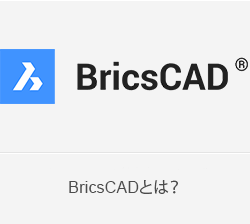Assembly とKinematic (バート4)
ステップ5:キネマティック解析の準備
ピストンがシリンダー内に正しく置かれ、連結棒でクランクシャフトに繋がっていることを確認します。
ここで、クランクシャフトの円筒面とシリンダーの下部面の距離を寸法拘束で固定します。
- 「3D拘束」ツールバーの「距離」ボタン (
 ) をクリックします。
) をクリックします。
コマンドバーには、「サブ図形のペアを選択:」と表示されます。 - 下図のように、クランクシャフト (図1) の円筒面とシリンダー (図2) 下部面を選択します:
コマンドバーには、「距離の値を入力<133.622>」
ダイナミック寸法の入力フィールドが表示されます。
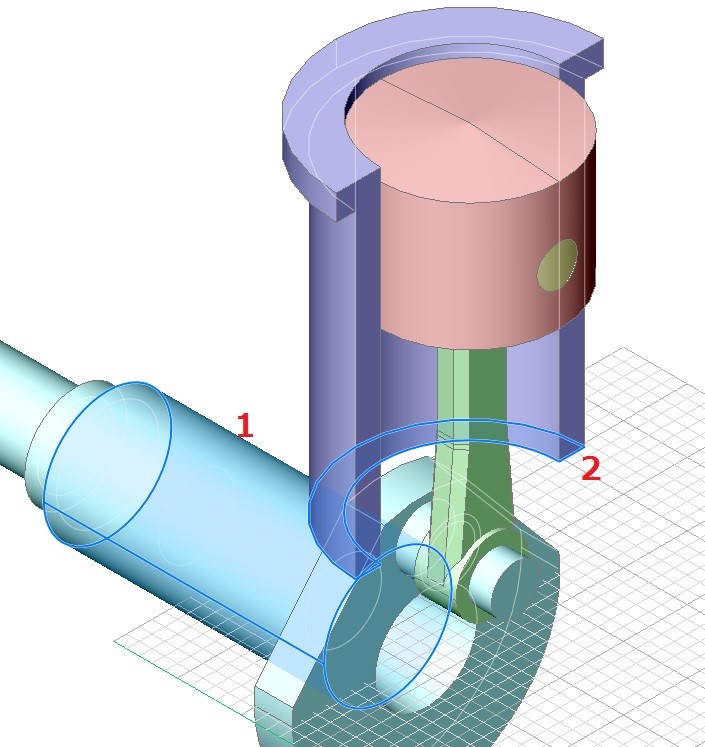
3. ダイナミック入力フィールドに「110」と入力します。
クランクシャフトの円筒面とシリンダーの下部面の距離が「110」に設定されました。
さらに、シリンダーを現在の位置に固定します。
4.「3D拘束」ツールバーの「固定」ボタン (![]() ) をクリックします。
) をクリックします。
コマンドバーには、「エッジか面か3Dソリッドを選択:」と表示されます。
5. シリンダー上にマウスオーバーし、シリンダー全体がハイライト表示されるまでTAB キーを何度か押します(下図参照)。
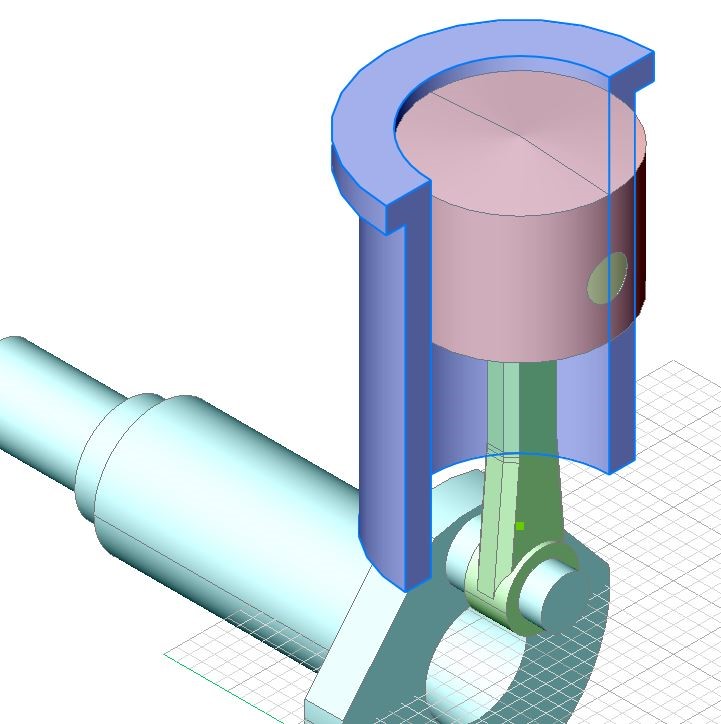
ステップ4.1 で、クランクシャフトに固定拘束を適用して自由に動かないようにしましたが、クランクシャフトを軸に沿って回転させるため、この固定拘束を解 除し、代わりにクランクシャフトの円筒面と外側の面に各々固定拘束を適用します。
6. 「3D拘束」ツールバーの「固定」ボタン (![]() ) をクリックします。
) をクリックします。
コマンドバーには、「エッジか面か3Dソリッドを選択:」と表示されます。
7. クランクシャフトの円筒面にマウスオーバーし、クリックします(下図参照)。
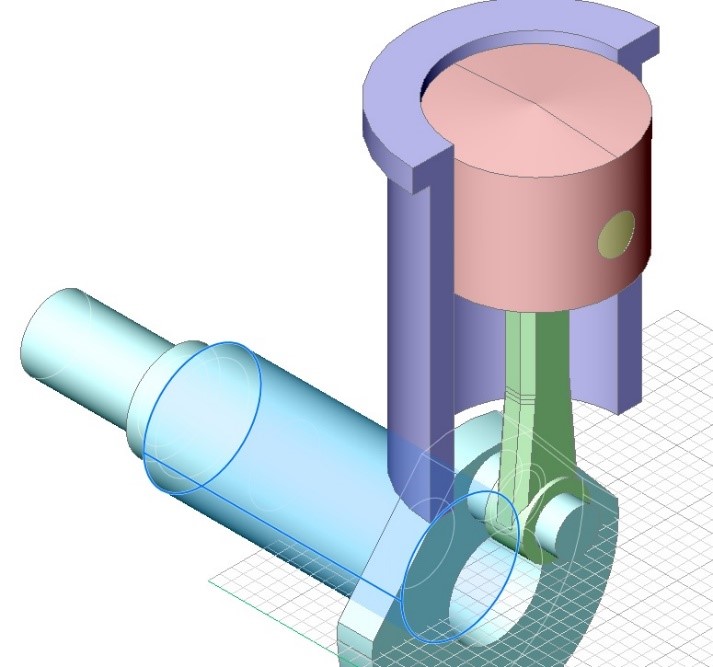
8. クランクシャフトの外側面についても同様にします(下図参照)。
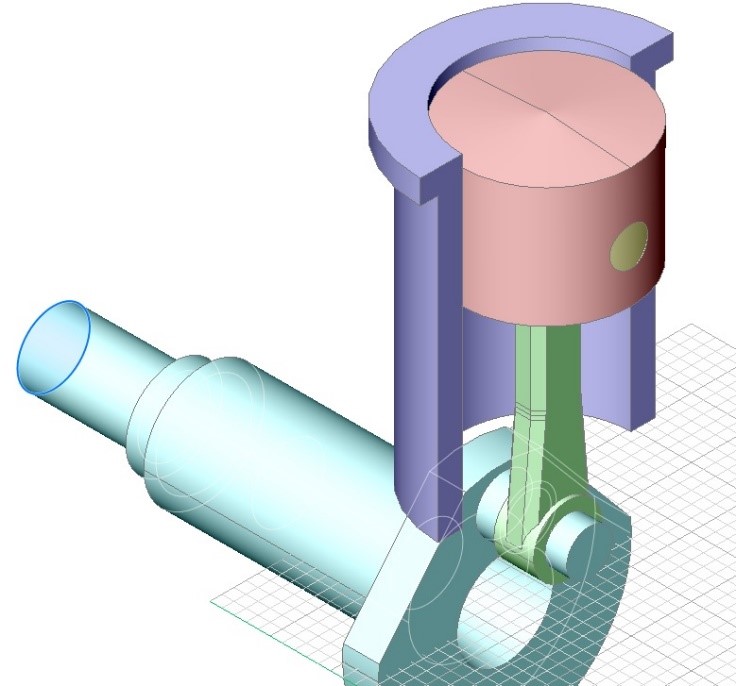
9. メカニカルブラウザの拘束ツリーでステップ4.1で適用した「一致」拘束を選択します。
右クリックのオプションメニューで「削除」を選択します。
ステップ6:キネマティック解析
このアセンブリでは、クランクシャフトが駆動コンポーネントになります。キネティック解析を行うには、クランクシャフトを軸に沿って回転させる必要があります。軸とは、この場合はWCSのY軸にあたります。
1. クランクシャフト上にカーソルを移動し、クアッドメニュー回転 (![]() ) を選択します。
) を選択します。
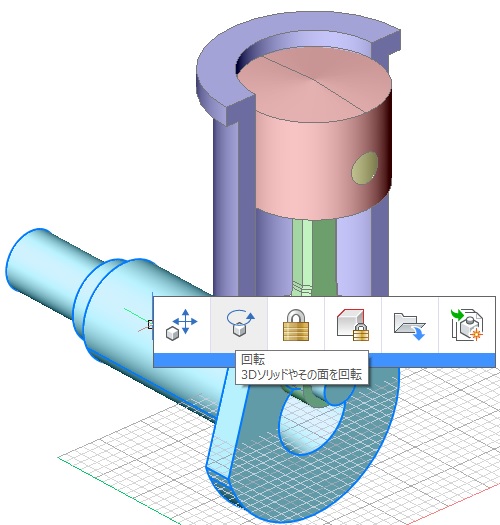
コマンドバーには、「軸となる図形を選択、または、軸を指定 [2点(2P)/X軸(X)/Y軸(Y)/Z軸(Z)] <2点>: 」と表示されます。
2. 以下のいずれかを実行します:
- 「Y」と入力し、Enterキーを押下する。
- プロンプトメニューで「Y」を選択する。
コマンドバーには、「回転の開始点をピック: 」と表示されます。
3. 図の1点をピックし、マウスを移動して回転角を指定します。
クランクシャフトの回転にしたがってピストンと連結棒が上下に移動します。この時、シリンダーは固定位置のままです。
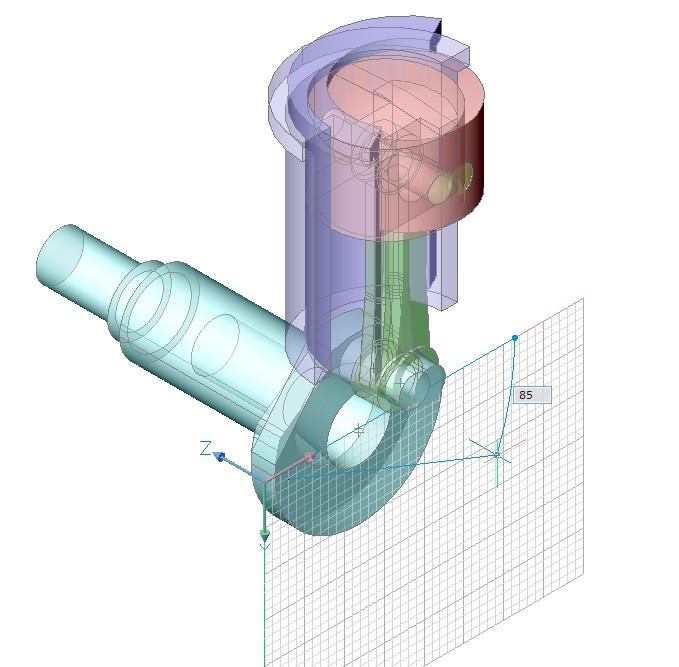
(終わる)